笔记本电脑不显示无线网络图标?下面就一起来看看解决方法吧。
1、以win7系统为例,首先在任务栏鼠标右键单击,在弹出的菜单中,鼠标左键单击选择属性
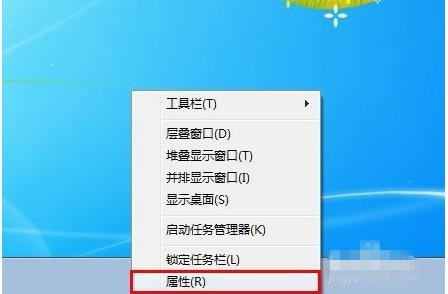
2、在弹出的窗口中,鼠标左键单击选择自定义

3、在弹出的通知区域图标设置窗口中,点击打开或关闭系统图标
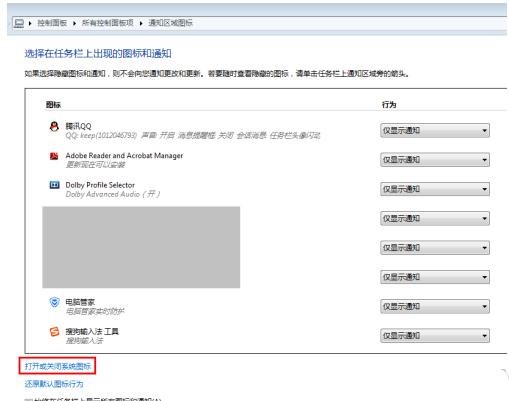
4、进入系统图标设置后可以看到网络的状态是关闭的
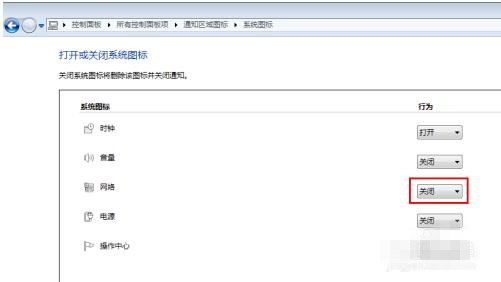
5、点击关闭右侧的倒三角,将网络图标的状态修改设置为打开

6、这时可以看到网络图标已经出现在通知区域图标里,且状态为显示图标和通知

7、再看任务栏,可以看到无线网络的图标已经可以显示出来了
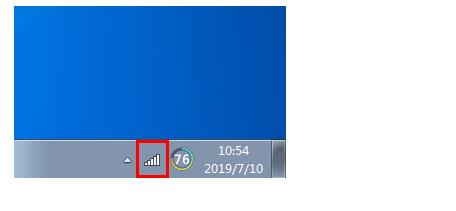
点击阅读全文

80.2MM
下载